Nuestro equipo de editores e investigadores capacitados han sido autores de este artículo y lo han validado por su precisión y amplitud.
wikiHow's Content Management Team revisa cuidadosamente el trabajo de nuestro personal editorial para asegurar que cada artículo cumpla con nuestros altos estándares de calidad.
En este artículo, hay 8 referencias citadas, que se pueden ver en la parte inferior de la página.
Este artículo ha sido visto 12 327 veces.
Un disco de videojuego que no funciona puede ser una experiencia frustrante. Observas la pantalla de error en tu PS4 y te preguntas si alguna vez podrás volver a jugar tu videojuego favorito. Por suerte, el problema generalmente se produce por la presencia de polvo o huellas dactilares en la parte reflectante del disco, de modo que es solo cuestión de limpiarla. Los rayones son un problema mayor que es necesario eliminar desgastando la superficie protectora. Existen algunos métodos para hacerlo, pero la forma más segura es poniéndote en contacto con un servicio de reparación profesional para que se encargue de limpiar el disco. Una vez que el disco esté restaurado, ¡introdúcelo en la consola PS4 para volver a jugar!
Pasos
Método 1
Método 1 de 2:Limpiar el polvo y la tierra
-
1Consigue un paño de microfibra que no raye el disco. Es necesario que uses un paño sin pelusas y sin suciedad o residuos que puedan rayar el disco. Un paño adecuado que puedes utilizar es el que usas para limpiar lentes. Como estos paños suelen utilizarse para limpiar gafas y lentes de cámaras, probablemente sean lo suficientemente suaves como para limpiar los discos de PS4.[1]
- Puedes adquirir estos paños de microfibra en línea o en la mayoría de las tiendas generales. También puedes encontrarlos en muchas tiendas de aparatos electrónicos, así como en cualquier lugar donde se vendan gafas.
- Otros tipos de paños, incluyendo las toallas de papel y la ropa, pueden rayar el disco. Por consiguiente, ¡resiste la tentación de frotar el disco con tu camiseta!
-
2Con el paño, limpia el disco desde el centro hacia los bordes. Sostenlo por los bordes y gíralo de modo tal que el lado reflectante esté orientado hacia arriba. Comenzando desde el centro, mueve el paño en línea recta hacia los bordes. Sigue haciéndolo hasta que hayas limpiado todo el disco. Presta atención a los restos notorios de polvo o las huellas dactilares para asegurarte de eliminarlos.[2]
- Recuerda que no debes limpiar el disco de PS4 con movimientos circulares, ya que, al ser muy frágil, podrías dañarlo.
-
3Limpia el disco con agua si aún parece sucio. Límpialo con un poco de agua tibia antes de dejarlo tal cual. Humedece ligeramente en agua un paño de microfibra y luego limpia el disco desde el centro hacia los bordes. Asegúrate de que el paño no gotee. Si quedan manchas, límpialo una segunda vez con la parte seca del paño.[3]
- El agua corriente es relativamente segura, pero evita remojar el disco en ella. Asimismo, asegúrate de que el disco esté seco antes de introducirlo en la PS4.
-
4Crea una solución de limpieza de alcohol isopropílico en caso de que el disco esté demasiado sucio. Utiliza el alcohol isopropílico como último recurso. Algunas personas prefieren aplicar un poco directamente sobre un paño y así limpiar el disco. Si quieres un limpiador más abrasivo, mezcla partes iguales de agua y alcohol isopropílico. Humedece un paño de microfibra en esta solución y luego limpia el disco partiendo desde el centro hacia los bordes hasta que luzca limpio.[4]
- Puedes adquirir el alcohol isopropílico en línea o en farmacias.
- Los limpiadores a base de alcohol isopropílico pueden dañar los discos de PS4. La mayoría de estos discos solo requieren una limpieza rápida con un paño limpio. Por consiguiente, ¡no utilices alcohol a menos que ningún otro método funcione!
- También puedes conseguir unas toallitas limpiadores para lentes o discos. Básicamente, son almohadillas de microfibra con una solución de limpieza especial elaborada con alcohol isopropílico. Puedes adquirirlas en línea o en muchas tiendas de aparatos electrónicos.
-
5Prueba el videojuego para ver si funciona después de haber limpiado el disco. Seca el disco con un paño de microfibra según sea necesario y luego introdúcelo en la PS4. Si sigue sin funcionar, vuelve a revisarlo para ver si hay alguna mancha o rayón. Los rayones grandes podrían impedir que la PS4 lea el disco.[5]
- Si el disco luce en buen estado, es posible que la consola sea la que esté defectuosa. Prueba a limpiarla o reiniciarla.
Método 2
Método 2 de 2:Quitar los rayones
-
1Envía el disco a un servicio de reparación para que lo reparen de una manera segura. Los servicios de reparación cuentan con máquinas especiales para eliminar los rayones ligeros que impiden que un disco PS4 funcione. Por lo general, este servicio de reparación es económico (aproximadamente 5 dólares) y te permite contar con la ayuda de un profesional. Este método valdrá la pena el intento si tienes un disco valioso que no quieras arriesgarte a dañar al limpiarlo por tu cuenta.
- Busca tiendas de videojuegos en tu localidad. Si no hay ninguna en tu área, podrías enviar el disco a un servicio de reparación, aunque podría ser más costoso.
- Ten en cuenta que solo es posible reparar rayones superficiales en el lado reflectante del disco. Si el disco tiene rayones profundos o cortes en el lado de la etiqueta, probablemente sea mejor que compres uno nuevo.
-
2Compra un removedor de rayones si planeas reparar el disco en casa. Por lo general, puedes comprar un dispositivo de mano a solo 10 o 20 dólares. Lo único que necesitas hacer es poner el disco en la máquina y encenderla para que empiece a girarlo. El dispositivo se encargará de esmerilar una capa de la cubierta reflectante, eliminando así los rayones superficiales que puedan impedir que el disco funcione.[6]
- Puedes adquirir los removedores de rayones y también en algunas tiendas de videojuegos y aparatos electrónicos.
-
3Utiliza pasta dental si necesitas una forma más rápida de limpiar un disco. En ocasiones, las soluciones abrasivas y cerosas como la pasta dental pueden reparar discos de juegos. Consigue una pasta dental blanca, no en gel, y asegúrate de que no contenga agentes blanqueadores. Si puedes conseguir una que contenga bicarbonato de sodio, será más efectiva.[7]
- Algunos otros materiales que puedes usar para reparar rayones son vaselina, cera para autos, cera para muebles e incluso plátano.
- Ten en cuenta que reparar el disco por tu cuenta no es garantía de efectividad y en realidad podría dañarlo aún más. No intentes reparar los rayones a menos que el disco ya no funcione.
-
4Frota un poco de pasta dental por el disco en caso de que quieras repararlo. Cubre el rayón con una cantidad pequeña de pasta dental y luego frótala suavemente con el dedo o un paño de microfibra yendo desde el centro hacia los bordes. También puedes utilizar un hisopo y un poco de agua para cubrir los rayones más pequeños. Sigue frotando el disco por aproximadamente 1 minuto para asegurarte de eliminar el rayón.[8]
- El disco es frágil, así que trátalo con delicadeza. Evita frotar la pasta dental con movimientos circulares, ya que eso puede producir más rayones.
-
5Lava y seca el disco para ver si el rayón ha desaparecido. Enjuaga el disco con agua tibia y asegúrate de quitar todos los restos de pasta dental. A continuación, sécalo con un paño de microfibra. Una vez que esté completamente seco y sin rayones, introdúcelo en la PS4 para ver si ya funciona.[9]
- Si aún ves rayones en el disco, aplicarle la pasta dental podría ayudar. Frota suevamente el disco con la pasta dental u otro limpiador hasta que los rayones desaparezcan.
Consejos
- Los rayones en el lado de la etiqueta de un disco suelen ser más perjudiciales que aquellos hechos en el lado reflectante. La etiqueta solo proporciona una capa delgada de protección, por lo que, si se daña, el disco podría quedar inservible.
- Antes de tratar de limpiar un disco rayado, asegúrate de que el disco sea el problema y no la PS4. Si la consola puede reproducir otros discos, entonces sabrás que el disco es el problema y podría valer la pena tratar de repararlo.
- La prevención es la mejor manera de mantener un disco en buen estado. Siempre guárdalo en su estuche para evitar que acumule polvo y se raye.
Cosas que necesitarás
Limpiar el polvo y la tierra
- paño de microfibra
- agua
- alcohol isopropílico
Quitar los rayones
- paño de microfibra
- agua
- máquina para reparar discos (opcional)
- pasta dental (opcional)
Referencias
- ↑ https://support.playstation.com/s/article/PS4-Problems-Reading-Discs?language=en_US
- ↑ https://knowtechie.com/playstation-4-disc-repair/
- ↑ https://www.theguardian.com/technology/askjack/2008/aug/07/dirtydiscscleaningcdsandd
- ↑ https://www.theguardian.com/technology/askjack/2008/aug/07/dirtydiscscleaningcdsandd
- ↑ https://www.psu.com/news/how-to-fix-ps4-disc-issues-errors/
- ↑ https://www.youtube.com/watch?v=boBJ4j_hays&feature=youtu.be&t=154
- ↑ https://www.techjunkie.com/does-toothpaste-truly-make-a-cd-or-dvd-work-again/
- ↑ https://www.youtube.com/watch?v=dVOsdCcd-PY&feature=youtu.be&t=260
- ↑ https://www.youtube.com/watch?v=ccZTcqYOADA&feature=youtu.be&t=193




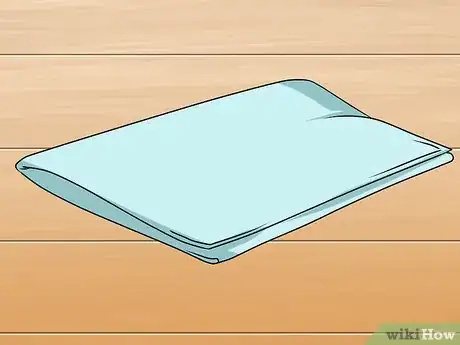






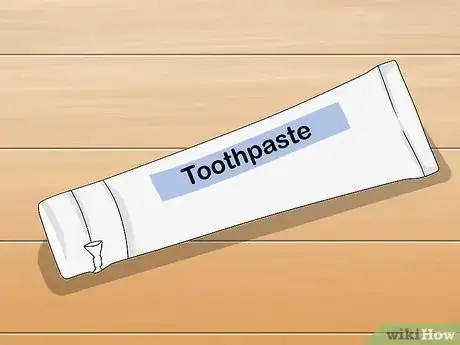


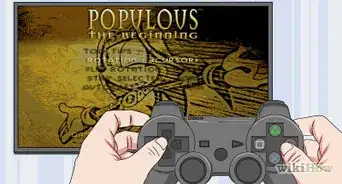
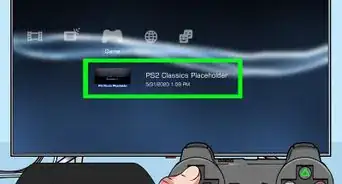
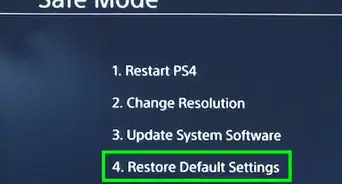

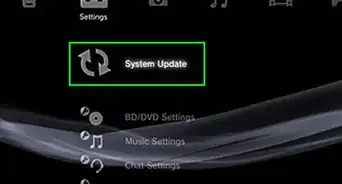
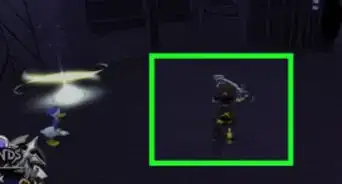
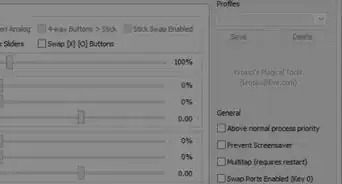
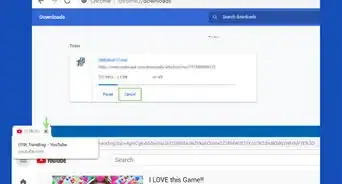


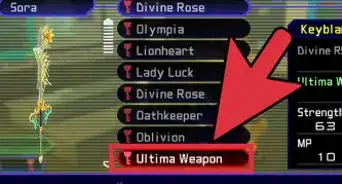
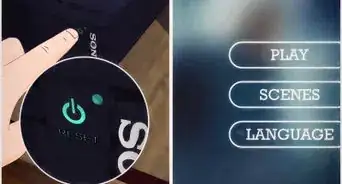

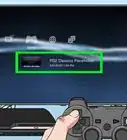
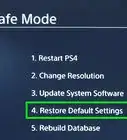


wikiHow's Content Management Team revisa cuidadosamente el trabajo de nuestro personal editorial para asegurar que cada artículo cumpla con nuestros altos estándares de calidad. Este artículo ha sido visto 12 327 veces.